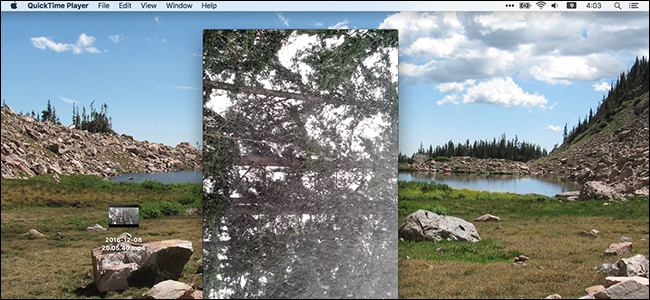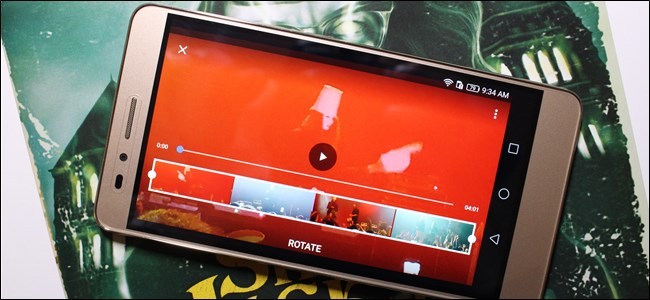전쟁이 벌어지고 있습니다. 당신은 뉴스에서 그것을 보지 못할 것이고, 신문에서 읽지 않을 것이지만, 일어나고 있습니다. 우리 중 많은 사람들이 생각하지 않는 힘든 전쟁입니다. 부적절한 방향의 비디오와의 전쟁입니다. 옆으로 보이는 비디오가 있습니까? Android에서 해당 동영상을 90도 회전하는 방법은 다음과 같습니다.
이것은 일반적으로 휴대 전화가 단순히비디오 촬영을 시작할 때 방향을 돌리십시오. 이러한 상황이 발생하면 가로 방향 비디오가 생깁니다. 휴대 전화를 가로 모드로 잡고 있었지만 어떤 이유로 든 세로로 촬영했습니다. 이것은 내가 인정하는 것보다 더 많이 나에게 일어났다.
다른 경우에는 실제로 휴대 전화를 회전시킬 수도 있습니다. 동안 비디오 녹화. 이 경우 비디오의 방향은 바뀌지 않지만 정상적으로 보이는 비디오 대신 갑자기 옆으로 회전합니다 (또는 그 반대). 여기서 나쁜 소식은 비디오를 회전 시키려면 비디오를 다듬어야한다는 것입니다. 불행히도 비디오를 반쯤 회전 할 수는 없습니다. 여기 전부 또는 아무것도 없습니다.
밝은면에서 Android에서 동영상 회전더 쉬울 수 없었습니다 이 자습서에서는 Google의 사진 앱을 사용하므로 아직 설치하지 않은 경우 여기에서 얻을 수 있습니다. 무료이므로이 작업을 수행하겠습니다.
Google 포토를 처음 사용하는 경우,처음에는 백업 및 동기화 설정을 지정합니다. 여기에서 자세한 내용을 읽을 수 있지만 기본 설정은 일반적으로 완벽합니다. "고품질"(무료 : 약간 압축)로 무제한 업로드, Wi-Fi에서만 업로드. "완료"를 탭하면이 작은 창에서 나오고 회전이 시작됩니다.
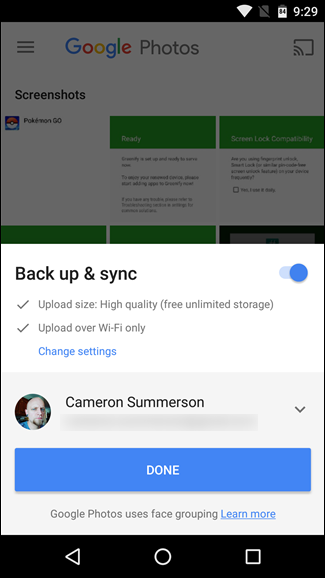
설정이 끝나면 회전하고 싶은 비디오를 찾으십시오. 탭하여 엽니 다.

동영상을 열면 자동으로 재생되므로 일시 중지하세요. 화면을 탭하면 비디오 컨트롤이로드됩니다. 화면 하단의 작은 연필 아이콘을 탭하십시오.
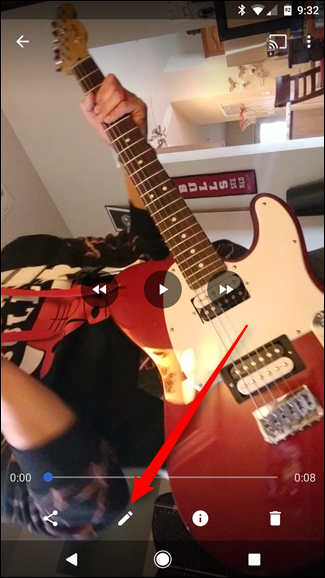
사진 수정 메뉴가 열립니다. 비디오를 다듬어야하는 경우 여기에서 수행 할 수 있습니다. 비디오 이미지 바로 아래의 축소판 그림에있는 슬라이더를 사용하십시오. 자르기 및 트리밍에 대한 자세한 내용은 자습서를 확인하십시오.
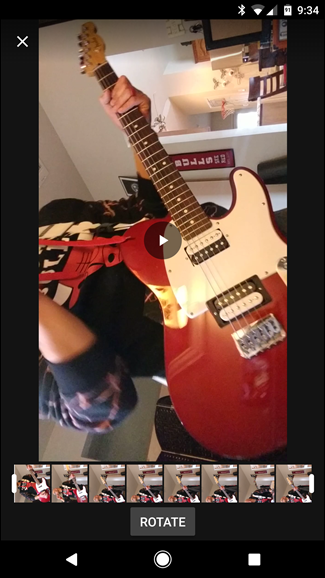
트리밍이 중단 된 상태에서 (또는 전혀 트리밍 할 필요가없는 경우) 화면 하단을 자세히 살펴보십시오. "회전"이라는 버튼이 있습니다.

of! 마술처럼 비디오가 회전합니다. 방향이 정확해질 때까지이 버튼을 계속 누르십시오. 좋아 보인다면 오른쪽 상단에있는 "저장"버튼을 누릅니다.


비디오를 저장하는 데 1 초가 걸립니다. 원본을 덮어 쓰지 않고 사본으로 저장하면 완료됩니다. 올바른 방향의 새로운 비디오가 모두 패키지되어 준비되었습니다.
좋은 싸움을 계속하십시오!